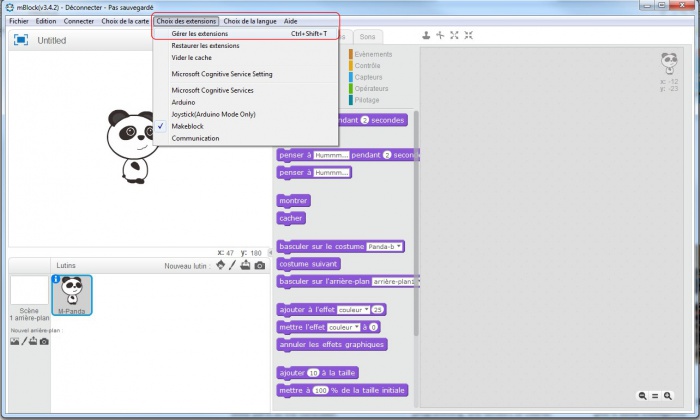Installer une Extension A4 dans mBlock : Différence entre versions
| Ligne 1 : | Ligne 1 : | ||
__NOTOC__ | __NOTOC__ | ||
| + | '''Exemples d'extensions A4''' : Portail, Monte-charge et AutoLumi<br> | ||
| + | [[Fichier:mb3_Portail.JPG|150px|]] [[Fichier:mb3_MonteCharge.JPG|150px|]] [[Fichier:mb3_AutoLumi.JPG|150px|]]<br> | ||
Vous pouvez ajouter une extension A4 pour mBlock 3 : directement '''en ligne''' ou '''à partir d’un fichier zip''' préalablement téléchargé.<br> | Vous pouvez ajouter une extension A4 pour mBlock 3 : directement '''en ligne''' ou '''à partir d’un fichier zip''' préalablement téléchargé.<br> | ||
Version du 16 février 2021 à 09:21
Exemples d'extensions A4 : Portail, Monte-charge et AutoLumi


Vous pouvez ajouter une extension A4 pour mBlock 3 : directement en ligne ou à partir d’un fichier zip préalablement téléchargé.
Ouvrir mBlock 3
A partir de la barre des menus, cliquer sur Choix des extensions / Gérer les extensions.
Ajouter une extension directement en ligne
Dans le champs de recherche, taper "A4" pour faire apparaître toutes nos extensions.
A partir de l’onglet Disponibles, sélectionner l’extension de votre choix puis cliquer sur Télécharger.

Ajouter une extension à partir d’un fichier zip
INDISPENSABLE : Télécharger les extensions A4 pour animer vos maquettes d'automatisme et les modules Grove avec mBlock3.
A partir de l’onglet Disponibles, cliquer sur Ajouter...
Choisir un type de fichier zip file (* .zip)
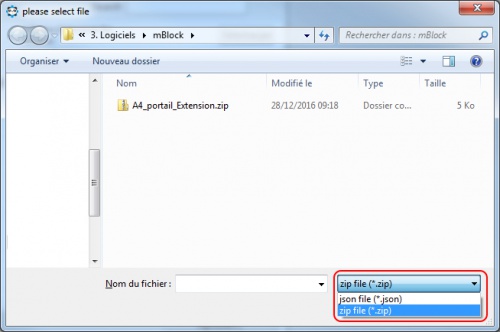
Sélectionner le fichier d'extension « A4_portail_Extension » préalablement téléchargé et cliquer sur Ouvrir.

Fermer la fenêtre de gestion des extensions.
Vérification
Si l'importation a réussi, l'extension doit être visible dans le menu Choix des extensions.
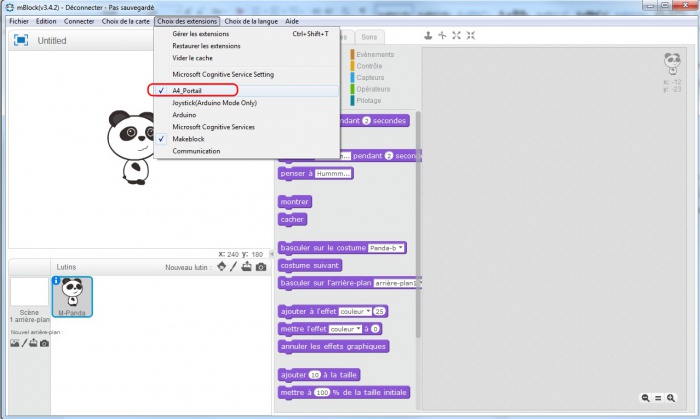
Les blocs « A4_Portail » apparaissent dans la rubrique Pilotage.